 精品nvscenter网络视频服务器集中软件说明书Word文件下载.docx
精品nvscenter网络视频服务器集中软件说明书Word文件下载.docx
- 文档编号:22294438
- 上传时间:2023-02-03
- 格式:DOCX
- 页数:34
- 大小:2.49MB
精品nvscenter网络视频服务器集中软件说明书Word文件下载.docx
《精品nvscenter网络视频服务器集中软件说明书Word文件下载.docx》由会员分享,可在线阅读,更多相关《精品nvscenter网络视频服务器集中软件说明书Word文件下载.docx(34页珍藏版)》请在冰豆网上搜索。
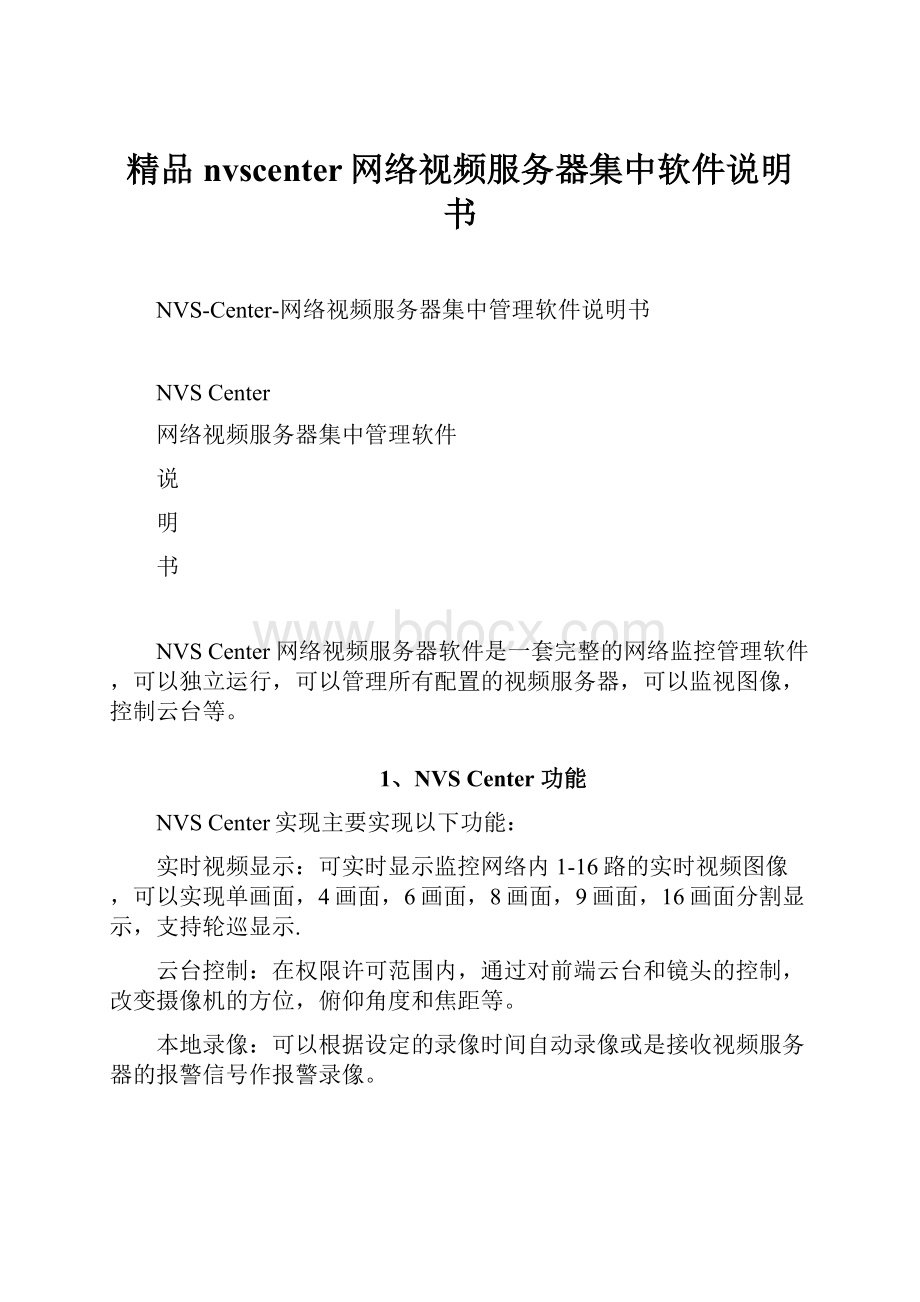
Windows2000server/professinal/XP
网络协议:
TCP/IP
客户端PC:
P4/128MRAM/40GHD/支持缩放的显卡,DirectX7.0以上支持
★安装指南:
打开管理软件的文件夹,运行(双击鼠标左键)NVSCenterClientSetup_V1.00.00.02.exe安装程序文件,出现下图所示的对话框。
接下来根据安装工具的提示进行安装,直至出现如下图所示步骤,选择[Finish]按钮,程序便成功安装.
3、启动NVSCenter
在[开始]菜单中选择你安装时的程序组,如下图所示。
运行鼠标左键单击NVSCenter,出现如图所示的对话框。
在用户名框中输入登录的用户名,密码框中输入密码(初始安装后的用户名为:
admin,密码为空),单击[确定]出现如图所示的主界面。
3.1顶部工具栏
可根据需要,手动选择各种快捷方式。
如下图:
【报警信息】:
进入后可在系统日志中选择查看每天的登陆日志,报警日志,连接日志。
【资料查询】:
进入后可选择回放存在本地或前端服务器或服务器里的录制的文件
【轮巡监视】:
在配置好轮巡监视参数后可启用对连接到服务器画面的轮流显示。
【电子地图】:
查看编辑创建的电子地图。
3.2左侧工具栏
【报警输出】:
报警输出状态的标志。
如果报警输出继电器吸合,那么输出标志会亮起。
同样,单击此灯使之亮起,一样会打开报警输出。
云台控制按钮:
3.3视频区
可以按照一画面、四画面、六画面、八画面、九画面或十六画面这六种显示模式之一来显示在线设备的视频。
下面是单画面显示的例子
在视频区的每一路视频画面上显示的是当时的时间,若要显示码率可在“服务器远程设置”里的“通道参数”里勾选。
在视频区选中一路实时视频,在选中的视频画面上点击右键,系统弹出右图所示的菜单:
可以看到用户在视频区可进行抓拍、预览、连接或断开摄像机、摄像机设置等操作。
抓拍:
即实时视频抓拍功能,用来将动态图像中的单帧图像以特定的图像格式保存下来。
可以对任意一路摄像机的现场实时影像进行抓拍。
如果需要保存现场的静态的影像画面,可以使用该功能。
抓拍到的图片文件可根据需要存放在你想要存放的目录下,即可在“系统设置”里更改。
只有当本客户端所在的用户组被授权“抓拍”时,本客户端才能做实时视频图像抓拍操作。
启动或停止预览:
可以选择对连接到视频服务器的摄像头进行预览显示选择。
连接或断开摄像机:
可选择摄像机是否连接到服务器。
如果选择断开与服务器的连接后,所有设备的视频、设备信息都将无法显示。
摄像机设置:
摄像机所有的参数均可在此设置。
如果不是使用管理员身份登录视频服务器,则没有设置服务器参数的权限,不能打开此对话框。
3.4底部工具栏
断开连接
保存
图像抓拍
【多画面控制】:
分1、4、6、8、9、16画面
【全屏】:
视频图像显示屏幕最大化
【断开连接】:
可断开当前通道与服务器的连接
【图像抓拍】:
抓拍当前通道的瞬间画面
【保存】:
可选择把文件存放到本地或者视频服务器
【音频播放、对讲控制】:
开始或停止播放当前通道的音频、对讲
4菜单操作及鼠标操作
NVSCenter的菜单由文件、操作、设置、帮助四部分组成。
4.1文件
NVSCenter的“文件”菜单可执行“锁定/解锁屏幕”、“保存当前状态”、“登陆系统”和“退出”四项操作,如下图所示。
锁定/解锁屏幕:
单击此按钮后系统处于要求输入用户名和口令的状态。
并且不能操作任何功能。
但不会锁定任何相关设置,如报警录像等等。
也可以再次点击输入用户名和口令后解除锁定状态。
保存当前状态:
把当前的状态保存下来以备下次启动软件时继续工作在当前状态。
登陆系统:
登陆到NVSCenter客户端,进入后需要输入用户名和密码。
退出:
关闭NVSCenter程序。
4.2操作
“操作”菜单主要实现对历史视频文件的查询,系统日志的查看,电子地图的编辑使用以及对指定通道的轮巡监视。
如下图所示。
视频文件:
主要执行对实时视频和中心录像文件的显示控制,也可以点击顶部工具栏里的“资料查询”按钮,其实现的功能也一样。
系统日志:
系统日志中保存有服务器的状态信息、应用程序启动、操作的信息。
电子地图:
轮巡监视:
4.3设置
“设置”菜单主要实现的是对系统参数的设置,服务器的分配,轮巡监视参数的设置,电子地图的编辑以及对远程服务器参数的设置。
系统设置:
本地设定,包括录像文件处理、用户管理、数据转发等.
服务器分配:
可根据不同的IP地址分配不同的摄像头
轮巡监视设置:
可在服务器通道列表中选择不同摄像头显示画面的方式,也可以选择“自动配置”
编辑电子地图:
编辑创建的电子地图。
服务器远程设置:
可以对服务器,通道,子通道,云台,报警等的参数进行设置,并可以显示出服务器硬盘的大小
4.4帮助
“帮助”菜单显示的NVSCenter版本、版权信息。
4.5鼠标操作
在一个视频画面上单击鼠标左键,则可选中该视频。
在一个视频画面上双击鼠标左键,如果该视频画面有视频,则满视频区显示该视频;
再次双击满视频区显示的视频画面,则还原到原来显示模式。
5实时视频显示及控制
NVSCenter的实时视频控制功能可以实现对显示画面的控制、PTZ控制以及对实时视频图像的一些实用处理。
5.1实时视频显示画面控制
实时视频的显示画面控制功能包括多画面显示切换、轮巡显示控制、翻页、设备排序和主屏幕显示等。
5.1.1显示模式切换
NVSCenter支持单画面、四画面、六画面、八画面、九画面和十六画面六种显示模式,系统默认的是十六画面显示模式。
启动NVSCenter时,系统以十六画面模式显示本客户端设备列表中前十六个视频通道的视频。
用户可以用底部工具条
的切换显示模式。
5.1.2单画面显示
点击底部工具条上的按钮
,切换到单画面显示模式。
在单画面显示模式下,可以根据所选中的视频通道单独设置播放流畅度和编码质量。
5.1.3全屏显示
全屏幕显示单画面视频或者多画面视频,隐去所有的菜单和工具栏。
点击底部工具栏的
,即可切换到全屏显示状态;
双击此画面则退出全屏显示状态。
5.1.4轮巡监视
轮巡监视就是按照当前的显示模式(单画面或者多画面),逐页显示在客户端设备列表中所有通道的视频。
只有当本客户端所在的用户组被授权“轮巡设置”时,才能在本客户端做轮巡显示控制。
当连接有多个摄像头时,可以先选择“添加页”,页面可以选择在何种分割模式(如单画面,4画面,6画面,8画面,9画面,16画面)下显示。
然后在每一页下选择“添加通道”添加摄像头。
当然,也可以先在“分割模式显示”设定好轮巡显示的模式后点击“自动配置”选项,则也可以实现上述功能。
轮巡时间可在“停留时间”项里对每一页停留时间进行单独设置,其方法是在“显示页列表”栏里单击,再在“停留时间”里对其单独设置画面跳换间隔,设置完毕后需要点击“更改停留时间”。
“轮巡模式选择”是指在轮巡切换画面时可以选择摄像头是否保持连接以及数据的传送。
一切设置完毕后,点击顶部菜单的
,系统将启动实时视频的轮巡显示,根据当前显示画面数开始逐页显示在客户端列表中所有通道的视频。
当系统进入轮巡状态时,主操作界面上的所有按钮都不能使用。
再次点击顶部菜单下的“轮巡监视”项,则可以退出轮巡显示状态。
5.2云台控制
只有当本客户端所在的用户组被授权“云台控制”时,本客户端才可以控制前端设备的云台和镜头。
本客户端的用户权限由NVSCenter应用服务器软件设置。
NVSCenter可做以下云台控制:
镜头上调/下调。
镜头左转/右转。
自动旋转开/关。
镜头放大/缩小。
聚焦远/近。
光圈放大/缩小。
调用预置点,设置预置点
辅助设备选择的开/关,最多支持8个辅助设备的挂起
摄像头移动的速度快/慢
5.3分配摄像机
只有当本客户端所在的用户组被授权“服务器分配”时,本客户端才能分配服务器。
在此之前,如果视频服务器是在同一局域网,请确保您的机器IP网段与视频服务器的一致。
在顶部菜单栏的“设置”中选择【服务器分配】按钮
单击鼠标右键,在弹出的菜单中选择“添加工程”,输入名称后,再对新建的工程单击右键选择“添加组”,
再对新建的组单击右键选择“添加服务器”
在弹出的对话框中填上服务器的名称,地址以及端口号,并输入用户名和密码即可。
Ø
服务器名称:
指所连接的视频服务器的名称。
此名称在同一域内是唯一标识符,做动态域名服务或者在做转发连接时均以此名称作为识别标示。
故在注册、连接的时候应避免重复。
服务器地址:
可使用IP地址或者域名作为连接服务器地址。
服务器端口:
指服务器的数据端口。
默认为3000。
使用DDNS:
DDNS是该视频服务器嵌入的DDNS客户端和开发商提供的DDNS服务器端一起工作的。
当使用DDNS功能时,服务器名称是查找该服务器的标志。
如果服务器名称填写不正确,将会返回无法找到服务器的错误信息。
把以上信息正确填好后,按确定按钮,退出设置界面,系统将会自动连接已经分配好的服务器,并播放视频。
如果要删除某个已设定分配,把描述、名称、地址、端口等内容清空即可。
也可直接点击右下角的
按钮,弹出以下窗口:
选择右边的框里选择IP地址添加即可。
完成后如下图:
6本地录像及检索
在权限许可的范围内,本客户端可以检索和回放服务器中的录像文件。
录像检索和回放窗口如图所示。
录像检索及回放功能包括:
录像检索、服务器录像回放、本地录像回放等。
6.1录像检索
根据选定设备的录像时间和录像类型检索存储在服务器或者本地的录像文件,可以准确、方便的定位录像文件。
被检索的设备必须在本客户端的设备列表中,否则不能检索。
只有当本客户端所在的用户组被授权“录像检索”时,本客户端才能进行录像检索操作。
点击顶部菜单下的
后,系统将弹出录像检索窗口。
根据需要在
选择想要查询的录像文件
本地查询:
对存放在本地主机的视频文件进行查询。
前端服务器查询:
对存放在直连的视频服务器的视频文件进行查询。
要求选择输入视频服务器的名称才能查询。
服务器查询:
对存放在远程服务器的视频文件进行查询。
要求输入视频服务器的IP地址,服务器端口,用户名和密码才能查询。
1)设定想要检索的日期和时间段,想要检索的录像必须包含在选定的时间段内才能被检索到;
默认为所有的时间段。
2)从下拉框中选择被检索的设备通道;
默认为全部通道
3)选择想要检索的录像类型(视频文件/JPEG文件),默认为视频文件
4)点击
。
如果有符合条件的录像信息,这些信息将出现在窗口下面的录像信息列表中,如图所示。
当录像信息多于20条时,可以通过四个按钮
翻页查看更多的录像信息。
点击此操作界面的
,系统返回到主操作界面并自动保存好参数。
6.2录像回放
选中想要回放的录像文件,然后双击该段录像信息,即可在弹出一个预置视频播放器上看到该段录像的视频。
拉动视频播放器下的调节杆,可以将录像播放快进到任意位置;
拉动速度调节杆,可以调节录像播放的速度。
在播放器顶部菜单选项中可以设置好视频文件显示的尺寸(50%/100%/150%/200%/全屏),在某些格式的文件播放时可能会不支持画面尺寸的显示切换。
可以设置缓冲区大小以流畅地播放服务器的文件,并且具有支持MP4格式文件转ASF格式文件的辅助功能。
7报警处理
系统的报警布防由NVSCenter应用服务器软件设置,客户端接收应用服务器转发的报警信号,并对报警做相应的处理。
响应报警的方式是根据设置的参数进行对触发通道的录像,抓拍,以及触发报警输出。
并且可选择是否把这些资料直接上传到中心服务器。
8音频监听及对讲
在权限许可的范围内,本客户端可以监听前端设备的音频,也可以与前端设备对讲。
本客户端的监听功能由底部工具栏的设备声音开关控制。
点击开关,连通或者断开前端设备的音频播放。
本客户端的对讲功能由底部工具栏的对讲开关控制。
点击开关,连通或者断开与前端设备的对讲。
9电子地图
首先需要在系统外用制图工具建立好平面地图,格式应为bmp格式。
然后通过顶部菜单里的“设置”,选择进入“编辑电子地图”:
在左边栏框上单击鼠标右键,在弹出的快捷方式里选择“添加场景”选项并再选择“装载地图”来完成电子地图的初步建立。
建立的电子地图名称显示在服务器列表窗口,双击地图名称可以打开或切换电子地图。
在新建的场景上单击右键,在弹出的快捷方式里选择“添加设备”选项里可选择添摄像头或报警探头或报警输出。
选择后可以在地图的左上角发现有摄像机图标,左键点击拖至监视的位置,关闭即可。
返回到主界面后,在顶部菜单栏上选择
,在地图上单击摄像机图标可直接显示出当前监控的图像。
NVSCenter的电子地图功能用于下载和显示应用服务器上的电子地图,以及更新下载到本客户端的电子地图。
10客户端系统参数设置
系统设置分系统参数、系统用户、文件服务、转发设置、录像硬盘设置五项。
10.1系统参数
可设置不同通道的报警声音;
设置文件打包时间长度、日志保存目录等。
10.2系统用户
可添加和修改用户名、密码,可对不同用户的权限进行限制设置等。
10.3文件服务
开启远程主机对服务器的访问。
一旦启用后,需要在主机上设置好与远程主机一致的服务端口,用户名和密码才能实现在资料查询中的访问功能。
10.4转发服务器设置
视频服务器管理软件包含有数据转发的功能,如果想要打开转发某通道的视频信号,选中[启动转发服务]的选项,之下的转发服务器参数均指该管理软件所在服务器的地址参数。
其中,通道用户数指该通道允许连接的最大用户数量,系统用户数指连接至该服务器总用户的数量。
几个参数一旦设置完毕后,需要关闭该管理软件,重新打开之后才能生效。
需要注意的是在设置本地端口、多播地址时需注意不要与其他程序冲突。
如图所示。
转发服务端设置完成后,可打开其它机器连接至转发服务器
10.5录像硬盘管理
可显示本地录像硬盘的各分区类型,大小以及剩余空间并可自主选择录像存放的位置。
11视频服务器配置参数设置
11.1服务器参数设置
主要包括设备网络设置、用户密码管理、动态域名解析(DDNS)、多播等功能,多播是一种解决大量用户同时并发访问同一台视频服务器的最佳途径,但要注意如果在广域网上实现多播,有些路由器并不支持或者开启此项功能。
注:
修改了服务器的网络参数必须要重新启动服务器。
用户设置:
可以设置多个用户的用户名和密码。
11.2通道设置
该页参数设置了与通道有关的所有编码器的参数,以及该通道报警方式、日期设置,支持视频文件备份和JPEG文件备份的上传至服务器功能,如图所示:
选择通道:
在多通道的情况下,用户可以选择需要设置的通道。
码流类型:
分复合流以及视频流,复合流指的是音频、视频复合编码,此项选择下音频和视频均被传输;
如果选择视频流,则只有视频而没有音频。
分辨率:
指的是压缩图像原始尺寸,分CIF(352×
288)、2CIF(704×
288)、4CIF(704×
576)三种,2CIF也称HalfD1,4CIF也称FullD1.本公司一些产品支持全部三种格式,而一些则仅支持CIF格式,请在相关产品技术参数上辨明。
同时,如果您修改了分辨率,则必须在保存配置之后重新启动视频服务器才能生效。
码率信息显示:
如果选择了显示码率信息,则在图像屏幕上动态显示当前设备的视频编码码率大小。
变码率和定码率:
变码率是指在编码的时候,只考虑图像质量的高低,而不考虑码率的大小,是以牺牲码率为代价;
定码率则是根据用户设定的码率限制,在某些时候(例如画面动作剧烈),适当降低图像质量,是以牺牲清晰度为代价。
质量系数范围:
4—31。
建议如果带宽很充裕,可以选择定质量,设置为4。
如果带宽有限,请根据实际带宽设置码率。
录像设置:
一旦勾选[服务器定时录像]选项,则可以在“录像设置”
里设置录像的时间
报警延时:
设置有报警产生时,报警输出声音的持续时间。
时间显示:
时间显示的格式以及坐标。
JPEG设置:
可设置报警抓拍的质量,帧数,格式和总数
检测视频丢失:
当无视频信号输入时,产生报警。
移动侦测:
选上以后按区域设置和侦测时间按钮来设定侦测的条件。
图像参数:
设置图像的亮度、对比度、灰度、和饱和度,使图像达到最适合的色彩效果。
注意:
凡是设置好参数后要点击
按钮再点击
才能退出!
11.3子通道参数设置
可简化式地对每个通道单独进行参数设置。
11.4云台设置
设定云台控制串口参数、升级云台协议等。
云台协议的升级文件由供应商提供。
11.5报警设置
可根据需要打开或关闭报警并设定报警时间和联动录像以及预置点。
11.6服务器硬盘
可查看内置硬盘的类型,总大小以及总剩余空间
感谢您使用NVSCentert集中管理软件,由于软件的升级造成功能与本手册有所不同,请随时与厂商联系。
对于这些更改抱歉我们不能及时通知您。
- 配套讲稿:
如PPT文件的首页显示word图标,表示该PPT已包含配套word讲稿。双击word图标可打开word文档。
- 特殊限制:
部分文档作品中含有的国旗、国徽等图片,仅作为作品整体效果示例展示,禁止商用。设计者仅对作品中独创性部分享有著作权。
- 关 键 词:
- 精品 nvscenter 网络 视频服务器 集中 软件 说明书
 冰豆网所有资源均是用户自行上传分享,仅供网友学习交流,未经上传用户书面授权,请勿作他用。
冰豆网所有资源均是用户自行上传分享,仅供网友学习交流,未经上传用户书面授权,请勿作他用。


 《Java程序设计》考试大纲及样题试行.docx
《Java程序设计》考试大纲及样题试行.docx
